Зачастую при просмотре видео или телевизионных программ на ПК пользователи сталкиваются с одной и той же проблемой: экран компьютера может попросту погаснуть на самом интересном месте. При этом воспроизведение ролика не прекращается. Решить этот вопрос достаточно просто, но для начала стоит разобраться, почему такое происходит.
Почему гаснет экран
Главной причиной, по которой гаснет дисплей у компьютера, ноутбука или телефона, являются неправильные настройки. Зачастую система по умолчанию отключает монитор, если мышку или клавиатуру определенное время никто не трогает. Поэтому, если вы часто смотрите на компьютере фильмы или ТВ, эту функцию лучше отключить.
Также проблема гаснущего экрана может возникнуть, если неисправен HDMI.
При этом монитор может погаснуть насовсем или же периодически отключаться. Решить проблемы с кабелем тоже вполне реально, но обычно для этого нужна помощь специалиста.
Устранение проблем с HDMI
Проблемы с подключением HDMI могут возникать по нескольким причинам. Для каждой их них существует свое решение:
- Если неисправен монитор, лучше обратиться в сервисный центр. Определить поломку можно, подключив экран к другому ПК. Возможно, на нем повредился сам разъем или просто отошел какой-нибудь контакт.
- Если неисправен кабель, его нужно заменить на другой. Также можно попробовать подключить монитор через другой порт.
- Если нет драйверов видеокарты, нужно скачать их с официального сайта. Для этого вбиваем модель видеокарты в Гугл и находим нужный файл.
Кстати, определить модель карты можно кликнув правой кнопкой мыши в любом месте экрана и выбрав пункт «Свойства» или «Разрешение экрана».
Решения для разных ОС
Если проблема кроется не в технике, а в настройках, решить ее еще проще. Достаточно лишь изменить некоторые параметры ПК. Однако делается это на разных ОС по-разному.
Windows
На компьютере или ноутбуке с Windows устранить проблему гаснущего экрана можно, изменив время автоотключения и перехода в режим сна. Все эти настройки можно изменить в параметрах ПК. Делается это следующим образом:
- Открыть меню «Пуск» и нажать на шестеренку.
- Выбрать «Система».
- Найти пункт «Питание и спящий режим».
- В графе «Экран» во всех строках выбираем «Никогда» (или другое подходящее значение).
- Проделываем то же самое в графе «Сон».
Данная инструкция составлена для Windows 10, однако на других версиях ОС список действий практически не отличается.
iOS
При желании можно отменить автоматическое отключение дисплея на устройствах от компании Apple, выполнив следующие шаги:
- Зайти в настройки.
- Выбрать «Экран и яркость».
- В пункте «Автоблокировка» выбрать «Никогда».
На iPad автоблокировка отключается в пункте «Аккумулятор». Вновь включить затухание экрана можно аналогичным способом.
Android
На устройствах Андроид отключить автоблокировку экрана еще проще. Достаточно лишь:
- Зайти в настройки.
- Выбрать «Блокировка экрана».
- В пункте «Спящий режим» нажать «Не выключать».
На разных гаджетах эта процедура может немного отличаться, но принцип тут один и тот же. Примечательно, что в этом пункте можно найти и другие полезные опции. К примеру, можно активировать пробуждение устройства при взятии его в руки или двойном касании. Это очень удобная функция для тех, кто не любит лишних телодвижений.
Гаснущий экран во время просмотра мультимедиа может очень сильно раздражать. Однако эту проблему очень просто решить, главное, правильно определить причину затухания. Чаще всего достаточно просто правильно настроить устройство



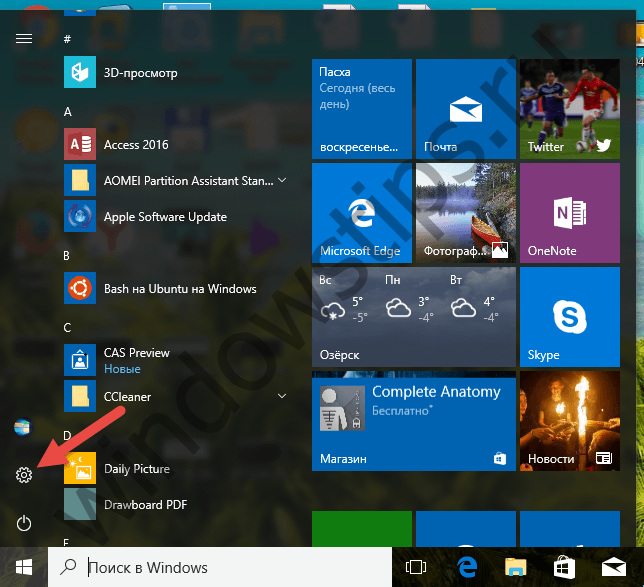

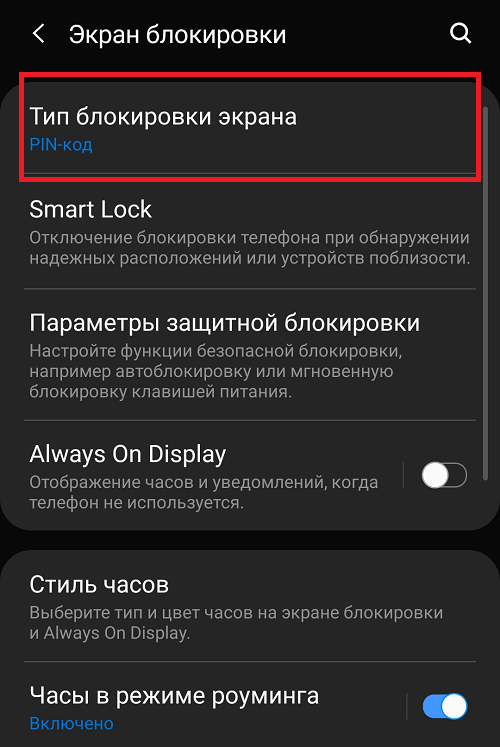


Для чего не компетентные люди создают статьи, строя из себя специалистов? Совершенно бесполезная статья, вводящая в заблуждение пользователей.